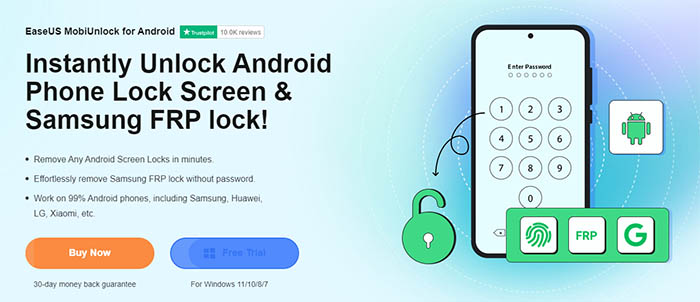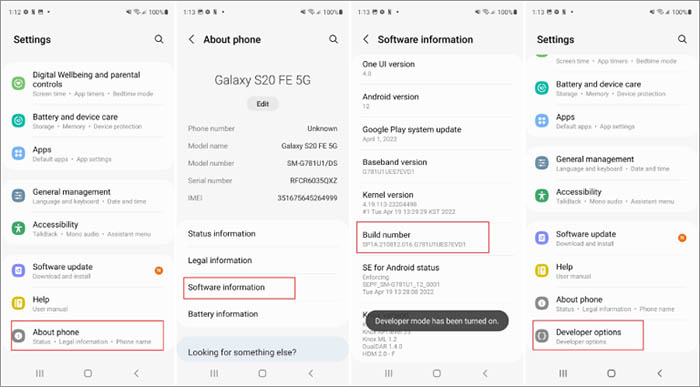Quando se trata da indústria de telefonia móvel, as pessoas naturalmente pensam nos dispositivos telefônicos como telefones Android e iPhones. O iPhone é desenvolvido pela Apple Inc. Embora a Samsung tenha a maior parcela de telefones Android na América e na Europa. Em termos de configurações de segurança da Samsung, possui dupla proteção: tela de bloqueio e bloqueio FRP. Felizmente, já temos soluções sobre como desbloquear o telefone Samsung . Então qual é o bloqueio FRP?
Simplificando, é um recurso de segurança integrado disponível no Android 5.1 ou posterior para impedir qualquer acesso ao seu telefone Samsung após uma redefinição de fábrica em um ambiente não confiável. Aqui neste artigo, compartilharemos como contornar o bloqueio de FRP no Samsung de algumas maneiras. Agora vamos direto ao assunto.
Dica 1. Como ignorar o bloqueio de FRP no Samsung com um software de desktop
![EaseUS MobiUnlock para Android]()
Antes de prosseguir com as soluções de remoção de bloqueio FRP, você deve entender como funciona o bloqueio FRP e se podemos desativá-lo. Na verdade, o bloqueio FRP está sempre associado a uma conta Google que foi registrada no seu telefone Samsung. Portanto, se você deseja desativar o bloqueio do Google no seu dispositivo, primeiro você precisa remover a conta do Google do dispositivo. Se você não se lembra de suas credenciais do Google, compartilharemos aqui um software de desktop para ajudá-lo a contornar o bloqueio de FRP com facilidade - EaseUS MobiUnlock para Android .
Esta ferramenta de remoção do Samsung FRP pode remover o bloqueio do Samsung FRP sem credenciais do Google. Basta fazer o download aqui e selecionar Remover o Google Lock para ignorar o bloqueio do Samsung FRP com apenas alguns cliques no seu computador. Como uma das muitas ferramentas de desbloqueio de FRP , ele suporta apenas Samsung com Android 6 ou posterior. Portanto, antes de usar esta ferramenta, verifique sua versão do Android.
Além de contornar o Samsung FRP, esta ferramenta de desbloqueio eficiente é capaz de remover a tela de bloqueio do telefone Android. Se o seu telefone for bloqueado, você pode usar esta ferramenta para desbloquear o telefone Android sem senha quando esquecê-lo.
Dica 2. Como ignorar o bloqueio de FRP na Samsung com um aplicativo Android
Além do software de desktop, você pode usar uma ferramenta Android para ignorar o bloqueio de FRP no Samsung. Aqui recomendamos o Google TalkBack. O mesmo que EaseUS MobiUnlock para Android, verifique primeiro sua versão do Android. Porque só funciona com Android 5.0 a 7.0. A intenção original deste programa é ajudar pessoas cegas e com deficiência visual a interagir melhor com seus dispositivos. Como uma ferramenta de acessibilidade do Android, permite aos usuários saber o que acontece em seus telefones com algumas palavras faladas, vibração e outros comentários de áudio.
Aqui iremos empregar este serviço para remover o bloqueio do Google na Samsung. Observe que o processo seria um pouco complexo e complicado, mas funciona bem.
Veja como ignorar o bloqueio de FRP no Samsung com o Google TalkBack:
Passo 1. Depois de redefinir o telefone Samsung para os padrões de fábrica , reinicie o dispositivo e toque em Iniciar para conectar-se à rede Wi-Fi.
Passo 2. Em seguida, você será solicitado a inserir as credenciais do Google. Já que você esqueceu, agora pressione o botão Home 3 ou 4 vezes para iniciar o Google TalkBack.
Etapa 3. Assim que o tutorial do TalkBack aparecer, desenhe um grande caractere “L” com a ponta do dedo na tela.
Passo 4. Na próxima tela, toque várias vezes em Configurações do Talkback para inserir suas opções específicas.
Etapa 5. Agora desenhe um grande “L” adicional na tela para tocar em Pausar feedback várias vezes.
Passo 6. Uma janela pop-up aparecerá na tela perguntando se você deseja suspender o TalkBack. Toque em OK.
Etapa 7. Role para baixo para selecionar Ajuda e feedback na próxima tela.
Etapa 8. Toque no ícone Pesquisar para inserir "v". Nas opções de preenchimento automático, selecione Começar com o Voice Access. Então você assistirá a um vídeo do YouTube tocando nele para reproduzi-lo agora. Ao acessar a página do YouTube, toque no botão Voltar para acessar a página inicial do seu navegador. Agora digite “bit.ly/androidfrp” na caixa de pesquisa.
Etapa 9. Quando terminar, role para baixo e você verá muitos apks BypassFRP. Agora selecione a versão adequada para baixar e instalar em seu telefone.
Etapa 10. Em seguida, abra este aplicativo para ignorar o bloqueio de FRP no Samsung seguindo as instruções na tela.
- Aviso:
- Honestamente, o Google TalkBack não é altamente recomendado porque é muito difícil para a maioria dos usuários. Se você realmente deseja usar este método, sugerimos que você pesquise um vídeo tutorial no YouTube relacionado a este tópico. Isso seria melhor.
Dica 3. Como ignorar o bloqueio de FRP no Samsung sem qualquer ferramenta de remoção de bloqueio
Exceto pelas ferramentas de desbloqueio, aqui apresentarei uma solução extra para contornar o bloqueio de FRP no Samsung, que é através do Teclado do Google. Devido à falta de envolvimento com quaisquer outras ferramentas de terceiros, o processo de desbloqueio deve ser concluído modificando algumas configurações e dados de configuração. Agora siga-nos para saber como contornar o bloqueio de FRP no Samsung:
Passo 1. Execute uma redefinição de fábrica externa em seu dispositivo Samsung e reinicie-o.
Passo 2. Quando as credenciais do Google forem solicitadas, toque no campo de preenchimento para selecionar a tecla “@” para acessar o menu Configurações mantendo-o pressionado no teclado virtual.
Etapa 3. Em seguida, escolha Configurações do teclado do Google e toque em Mais opções (três pontos no canto superior direito) > Ajuda e feedback > Usar o teclado do Google.
Passo 4. Em seguida, selecione qualquer texto na tela e toque em Pesquisa na Web no canto superior direito.
Etapa 5. Em seguida, toque em Configurações > Sobre o telefone > Informações de software > Número da versão (toque 7 vezes para entrar no modo de desenvolvedor).
Etapa 6. Retorne à última tela para selecionar as opções do desenvolvedor.
Etapa 7. Em seguida, ative o botão de desbloqueio OEM.
Passo 8. Reinicie seu telefone Samsung e você será solicitado a adicionar uma nova conta do Google em vez de inserir a original.
Passo 9. Inclua uma nova conta e senha do Google e você acessará seu dispositivo Samsung.
![como ignorar o bloqueio de FRP através do teclado do Google]()
Conclusão
Neste artigo, descrevemos três abordagens para contornar o bloqueio de FRP na Samsung. Em uma palavra, é altamente recomendável experimentar o EaseUS MobiUnlock para Android para remover o bloqueio FRP sem complicações. As outras duas formas são extremamente difíceis e ambas as taxas de sucesso para desbloquear o telefone não são muito altas. Se você encontrar outros métodos úteis para contornar o bloqueio do Samsung FRP, também pode entrar em contato conosco para discussão e compartilhamento.
Perguntas frequentes sobre como ignorar o bloqueio de FRP no Samsung
Para obter mais informações sobre como ignorar o bloqueio de FRP na Samsung, verifique as seguintes perguntas frequentes.
1. Qual é o melhor desbloqueador de FRP para remover o bloqueio do Google em um telefone Samsung?
Recomendamos fortemente o uso do software de desbloqueio Android mencionado neste artigo (EaseUS MobiUnlock para Android) para desbloquear o bloqueio Samsung FRP em minutos. Você está convidado a baixar a versão de avaliação gratuita deste aplicativo.
2. Como desativar a proteção contra redefinição de fábrica no Android?
- Vá para as configurações.
- Selecione Contas > Google e toque no nome da sua conta Google.
- Selecione Mais no canto superior direito da tela.
- Selecione Remover conta.
3. Posso usar o Find My Mobile para desbloquear o bloqueio FRP no meu Samsung?
Você pode escolher Find My Mobile para desbloquear a tela de bloqueio do seu telefone Samsung se o acesso for bloqueado. Mas esse recurso não pode ser usado para contornar o bloqueio do Google FRP.